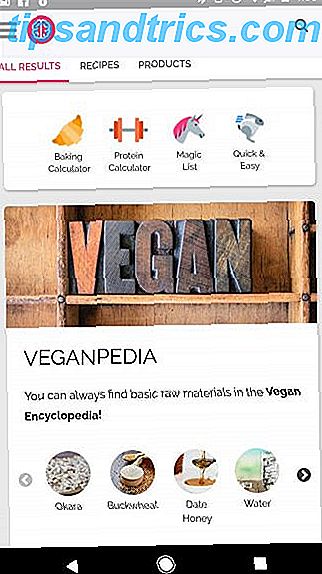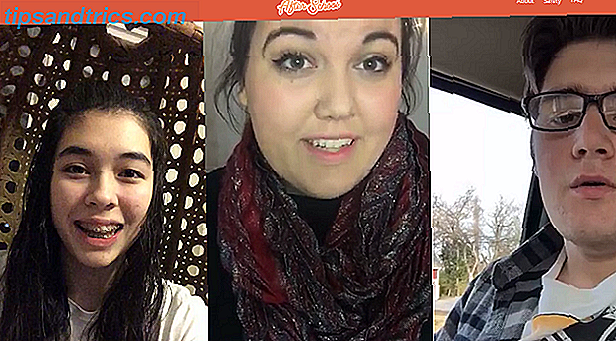Google Drive is onze favoriete oplossing voor cloudopslag, niet alleen omdat het een enorme limiet van 15 GB biedt voor gratis gebruikers, maar omdat het naadloos wordt geïntegreerd met Google Documenten (wat toevallig ons favoriete Microsoft Office-alternatief is). Het is de beste alles-in-één-oplossing voor kantoorproductiviteit en het wordt nog beter wanneer u de volgende essentiële Google Drive-sneltoetsen gebruikt:
Download nu de cheat sheet 'Essentiële Google Drive-sneltoetsen'!
Dit zal je aanmelden voor onze nieuwsbrief
Voer je e-mail in Ontgrendel Lees ons privacybeleid| Toetsenbord sneltoets | Beschrijving |
|---|---|
| Acties maken | |
| Shift + F | Maak een nieuwe folder |
| Shift + P | Maak een nieuwe presentatie |
| Shift + S | Maak een nieuwe spreadsheet |
| Shift + T | Maak een nieuw document |
| Navigatieacties | |
| EEN | Open het menu Meer acties voor het momenteel geselecteerde item |
| C | Open het menu Nieuw item |
| D | Wissel het detailvenster |
| F | Open het menu Mapacties |
| ik | Wissel het activiteitenpaneel |
| R | Open het Sortemenu |
| T | Open het menu Instellingen |
| V | Wisselen tussen raster- en lijstweergave |
| / | Spring naar de zoekbalk van Google Drive |
| Algemene acties | |
| N | Hernoem geselecteerde item |
| S | Ster of niet-ster geselecteerd item |
| Z | Verplaats het geselecteerde item naar een andere map |
| invoeren | Open het geselecteerde item |
| Periode | Deel geselecteerde item |
| Shift + 3 | Verwijder het geselecteerde item |
| Shift + A | Selecteer alle zichtbare items |
| Shift + N | Wis alle selecties |
| Shift + / | Lijst met alle snelkoppelingen openen |
| Ctrl + F | Vind |
| Ctrl + P | Afdrukken |
| Ctrl + Z | Laatste actie ongedaan maken |
| Ctrl + Shift + Z | De laatst ongedaan gemaakte actie opnieuw uitvoeren |
| Selectie Acties | |
| Pijl-omlaag | Selecteer het volgende item hieronder |
| Linker pijl | Selecteer het volgende item aan de linkerkant |
| Rechter pijl | Selecteer het volgende item aan de rechterkant |
| Pijltje omhoog | Selecteer het volgende item hierboven |
| Shift + pijl-omlaag | Neem het volgende item hieronder op in de huidige selectie |
| Shift + pijl-links | Plaats het volgende item links in de huidige selectie |
| Shift + Pijl-rechts | Voeg het volgende item aan de rechterkant toe in de huidige selectie |
| Shift + Pijl-omhoog | Neem het volgende item hierboven op in de huidige selectie |
Als u de efficiëntie van uw kantoor nog verder wilt verhogen, raadpleegt u ons artikel over het organiseren van uw Google Drive als een pro Hoe u uw Google Drive organiseert als een professional Hoe u uw Google Drive als een professional organiseert De grootste voordelen van Google Drive zijn de geavanceerde zoekfuncties . Ze kunnen u helpen bij het sorteren en ordenen van uw bestanden en u zult altijd vinden wat u zoekt! Meer informatie, met verschillende Google Drive-tips, zoals kleurcodering, geavanceerd zoeken, revisiegeschiedenis en meer.